Anwendungsdetails für eine Datenexportanwendung definieren
Verwenden Sie Anwendungsdetails, um anzugeben, wie EPM Integration Agent das Writeback von Daten verarbeitet. Darüber hinaus müssen Sie auch Zugangsdaten und JDBC-Verbindungsinformationen zur On-Premise-Datenbank angeben.
So definieren Sie Anwendungsdetails für eine Anwendung für den Datenexport in die On-Premise-Datenbank:
-
Klicken Sie auf der Seite Anwendung auf
 rechts neben der Anwendung für den Datenexport in die On-Premise-Datenbank, und wählen Sie Anwendungsdetails aus.
rechts neben der Anwendung für den Datenexport in die On-Premise-Datenbank, und wählen Sie Anwendungsdetails aus. -
Klicken Sie auf der Seite Anwendungsdetails auf die Registerkarte Optionen.
-
Geben Sie unter Tabellenname den Namen der Tabelle an, in die die Daten geladen werden sollen.
Der Name der Dimensionen in der Anwendung für den Datenexport in die On-Premise-Datenbank muss mit den Namen der Spalten in der Tabelle übereinstimmen. Das System generiert die INSERT-Anweisung zum automatischen Laden der Daten und fügt Texte für alle Felder ein.
Wenn Sie in diesem Feld einen Tabellennamen angeben, geben Sie keine INSERT-Anweisung im Feld für die INSERT-Abfrage an.
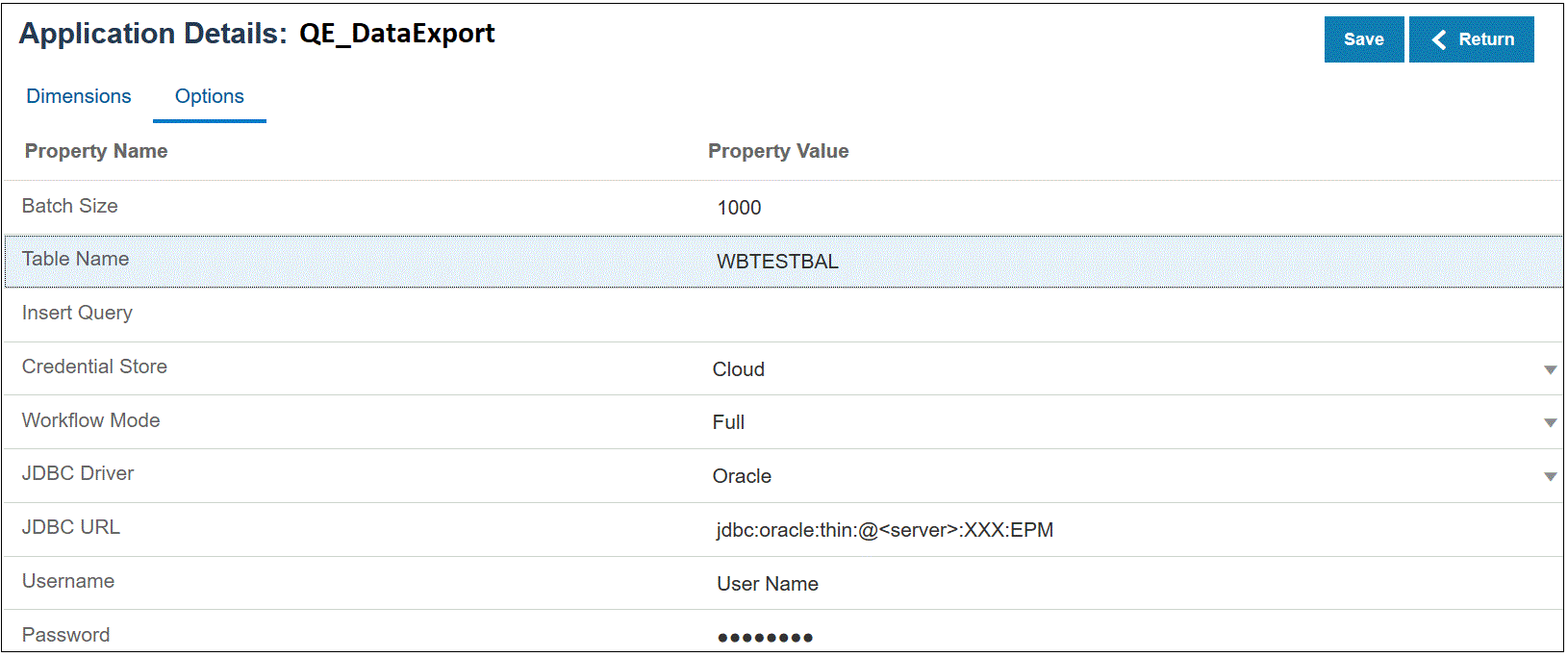
-
Geben Sie im Feld für die INSERT-Abfrage den Namen der SQL-Abfrage an, die der benutzerdefinierten INSERT-Anweisung zugeordnet ist, die auf der Seite "Abfragedefinition" erstellt wurde.
Die INSERT-Abfrage muss die Tabelle und die Spalten für Werte und den Dimensionsnamen der Anwendung enthalten. Mit dieser Methode können Sie einen benutzerfreundlichen Dimensionsnamen bereitstellen und SQL-Funktionen wie TO_DATE, TO_NUMBER und andere Funktionen verwenden, um Datentypkonvertierungen und andere Zeichenfolgeoperationen auszuführen. Weitere Informationen finden Sie unter Writebacks mit einer benutzerdefinierten INSERT-Abfrage ausführen.
Wenn Sie eine INSERT-Abfrage angeben, geben Sie im Feld Tabellenname keinen Tabellennamen an.
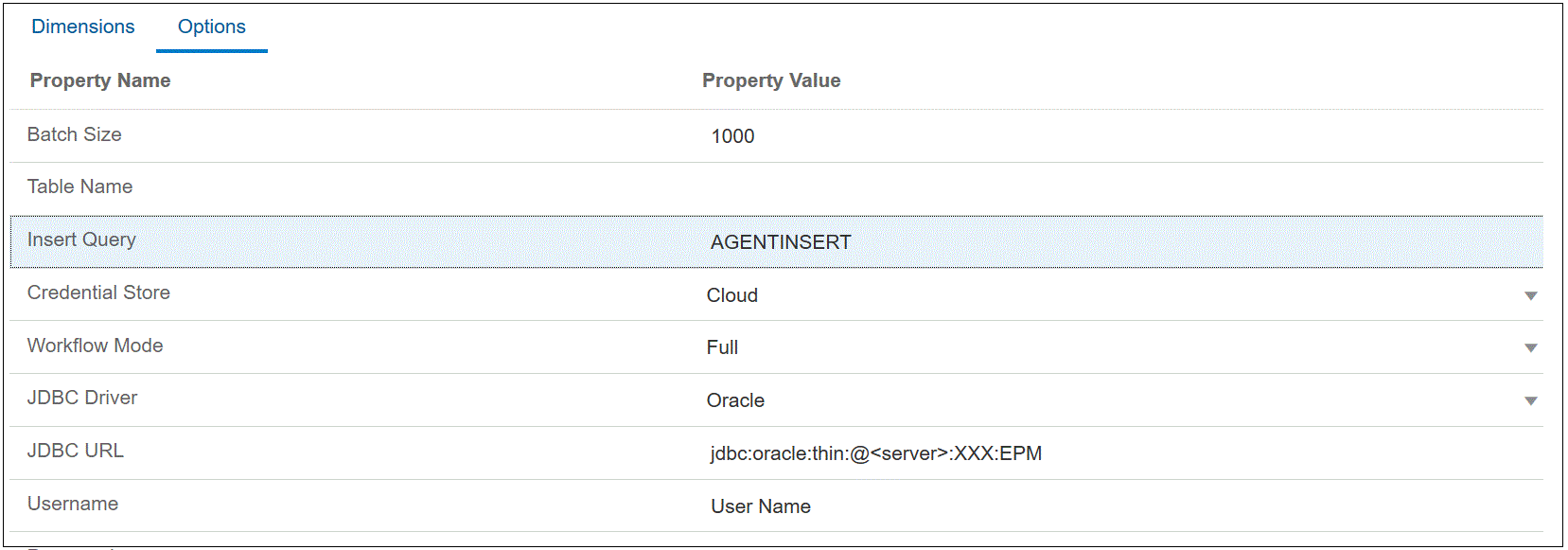
-
Geben Sie unter Zugangsdatenspeicher den Typ des von EPM Integration Agent verwendeten Zugangsdatenspeichers an.
Folgende Zugangsdatenspeichertypen sind verfügbar:
- Cloud
- Datei
Speichern Sie für den Zugangsdatenspeichertyp Cloud die Zeichenfolge username/password/connect in der Anwendung.
Erstellen Sie für den Zugangsdatenspeichertyp Datei eine Datei in der On-Premise-Umgebung, um die JDBC-URL, den Benutzernamen und das Kennwort zu speichern. Der Dateiname muss
appname.credlauten und im Verzeichnisconfiggespeichert werden.Die Datei muss die folgenden Zeilen enthalten:
driver=oracle.jdbc.driver.OracleDriver jdbcurl=jdbc:oracle:thin:@slc04aye.us.oracle.com:1523:fzer1213 username=apps password=w+Sz+WjKpL8[
Hinweis:
Das Kennwort für beide Zugangsdatenspeichertypen muss verschlüsselt sein.
Wenn der Speichertyp "Cloud" lautet, geben Sie das Kennwort wie gewohnt in der Benutzeroberfläche ein. Das System verschlüsselt und speichert das Kennwort.
Wenn der Speichertyp "Datei" lautet, müssen Sie das Kennwort mit dem
encryptpassword-Utility verschlüsseln und in der Datei speichern. Weitere Informationen zum Verschlüsseln von Kennwörtern finden Sie unter EPM Cloud-Benutzerkennwörter verschlüsseln. -
Wählen Sie unter JDBC-Treiber den Typ des JDBC-Treibers für die Verbindung zum Datenbankverwaltungssystem (Database Management System, DBMS) aus.
Folgende JDBC-Treibertypen sind verfügbar:
- Microsoft SQL Server
- Oracle
-
Geben Sie unter Benutzername den Namen des On-Premise-Datenbankbenutzers an.
-
Geben Sie unter Kennwort das Kennwort für die On-Premise-Datenbank an.
-
Klicken Sie auf Speichern.